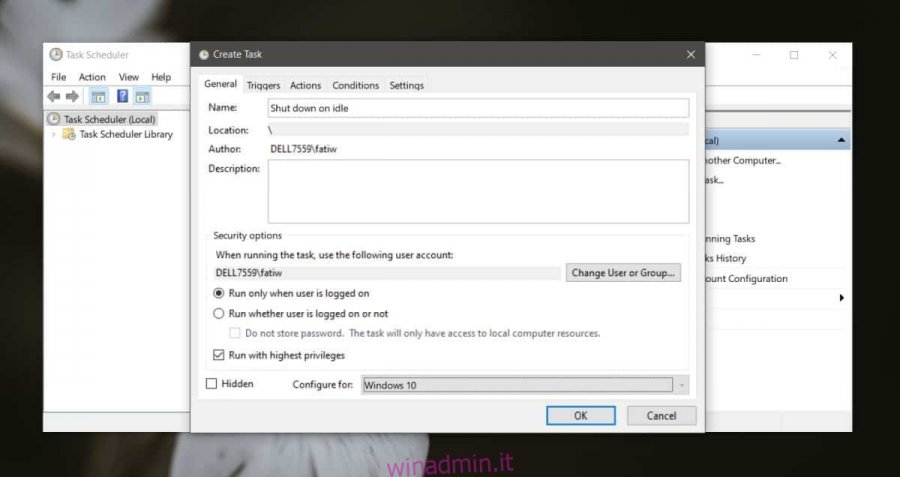Il tuo computer va in stop se rimane inattivo per un certo periodo di tempo. Puoi anche impostare il sistema in modo che entri in modalità ibernazione se preferisci che sia in modalità sospensione. Detto questo, le persone continuano a spegnere i loro sistemi e se tendi a dimenticarlo, puoi spegnerlo automaticamente se è rimasto inattivo per troppo tempo. Tutto ciò di cui hai bisogno è un’attività pianificata per gestirlo. Ecco come configurarlo.
Una parola di cautela
Un sistema è inattivo quando non sono presenti attività dell’utente e nessun processo di sistema è attivo. Non controlla il lavoro non salvato sul sistema. Se ti capita di avere un file aperto con del lavoro non salvato, la chiusura non lo salverà prima. In questa nota, alcune app possono e impediscono l’arresto del sistema se sono aperte con lavori non salvati. Se hai un’app come quella aperta sul tuo sistema, può interferire con l’attività.
Spegnere inattivo
Apri l’Utilità di pianificazione e fai clic su Crea attività nella colonna a sinistra.
Nella finestra Crea attività, inserisci un nome per l’attività e apporta le seguenti modifiche;
Abilita “Esegui con i privilegi più elevati”
Imposta il menu a discesa Configura per su “Windows 10”
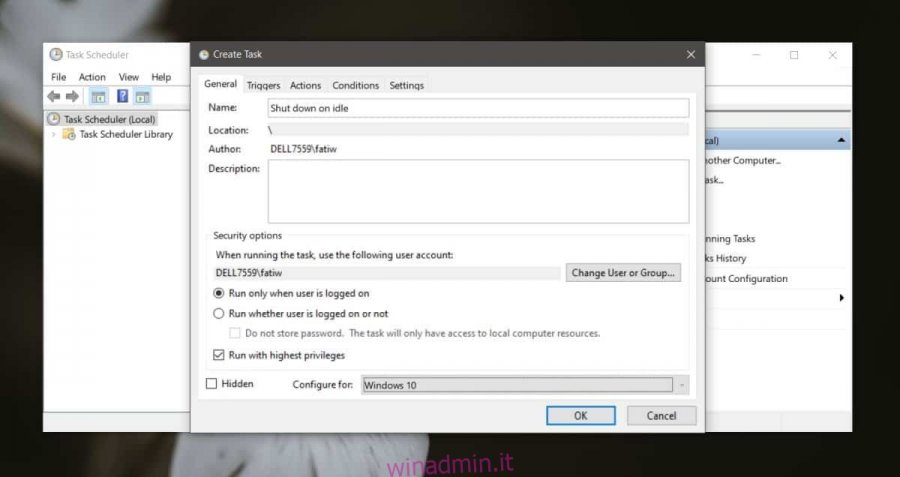
Passa alla scheda Trigger. Fare clic su Nuovo in basso per aggiungere un nuovo trigger. Utilizzare le seguenti impostazioni per il trigger;
Imposta Inizia l’attività su “In base a una pianificazione”
Seleziona “Giornaliero” dalle opzioni di pianificazione. Imposta l’ora di inizio su 12:00:00 AM. Lascia la data così com’è.
Consenti all’attività di ripetersi ogni 1 giorno.
Abilita l’opzione “Sincronizza tra fusi orari”
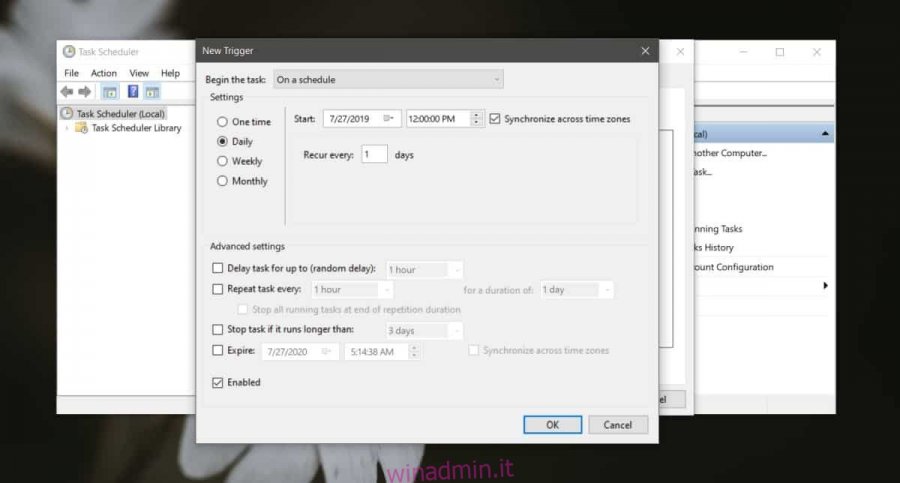
Vai alla scheda Azioni. Fare clic sul pulsante Nuovo per aggiungere una nuova azione e impostare la seguente azione.
In Program / Script, inserisci Shutdown. Non c’è spazio tra l’arresto e lo spegnimento. Deve essere una parola.
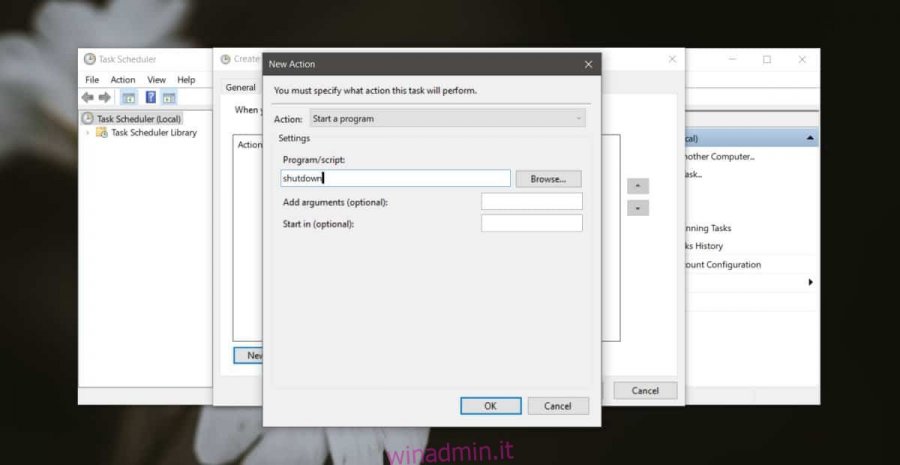
Vai alla scheda Condizioni e apporta le seguenti modifiche;
Abilita l’opzione “Avvia l’attività solo se il computer è inattivo per”
In entrambi i campi dell’ora, inserisci la stessa ora. Questa volta dovrebbe corrispondere al tempo in cui il computer deve essere inattivo prima di spegnersi. Hai solo opzioni preimpostate qui, ma puoi arrivare fino a due ore.
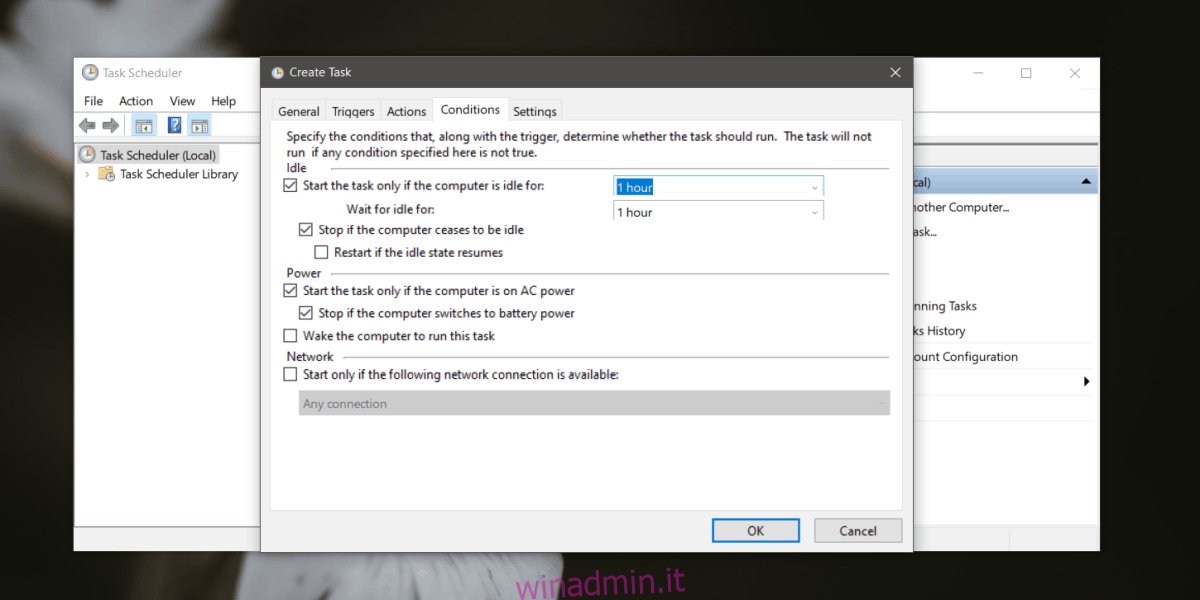
Fare clic su Ok e quando il sistema è inattivo per più del tempo impostato, verrà spento. Per quanto riguarda le app che potrebbero bloccare lo spegnimento, puoi trovare app gratuite che possono chiudere tutte le app in esecuzione sul tuo sistema oppure puoi creare uno script che faccia la stessa cosa. In entrambi i casi, puoi eseguire lo script o l’app come azione per l’attività.